Comment installer l'application VPN Unlimited
sur macOS 10.14 et versions ultérieures (version App Store)
Ce guide contient des instructions étape par étape pour vous aider à démarrer avec l'application VPN Unlimited et à la gérer facilement.
1. Installation de l'application
Pour télécharger l'application, veuillez suivre ce lien ou ouvrez l'App Store et saisissez VPN Unlimited dans le champ de recherche.

Ouvrez la page de l'application VPN Unlimited et cliquez sur Get/Install (Obtenir/Installer).

Une fois l'installation réussie, l'icône VPN Unlimited apparaîtra dans Applications.

Maintenant, le processus d'installation est terminé.
2. Premier lancement
Si vous avez déjà un identifiant KeepSolid, entrez simplement votre adresse e-mail et votre mot de passe et appuyez sur le bouton Sign In (Se Connecter). Vous pouvez également continuer avec des comptes Facebook ou Google.
Pour créer un nouvel onglet KeepSolid ID, appuyez sur Create KeepSolid ID (Créer un KeepSolid ID), entrez votre adresse e-mail et votre mot de passe. Puis répétez votre mot de passe, cochez la case à côté de By continuing, you agree to our… (En continuant, vous acceptez notre…), et appuyez sur le bouton Sign Up (S’inscrire).
Plus d'informations sur KeepSolid ID et pourquoi vous en avez besoin, vous pouvez trouver sur cette page.
En vous connectant à un serveur VPN pour la première fois, il vous sera demandé d'autoriser l'ajout de configurations VPN et le téléchargement d'un profil VPN. Vous verrez notre écran d'information décrivant le processus.
Ceci est un message système standard lors de l'installation des configurations VPN. Pas de soucis, toutes vos données seront cryptées et protégées par un tunnel VPN. Comme nous ne stockons pas les journaux des utilisateurs, soyez assuré que vos données privées resteront privées.
Cliquez sur Allow (Autoriser) pour continuer.
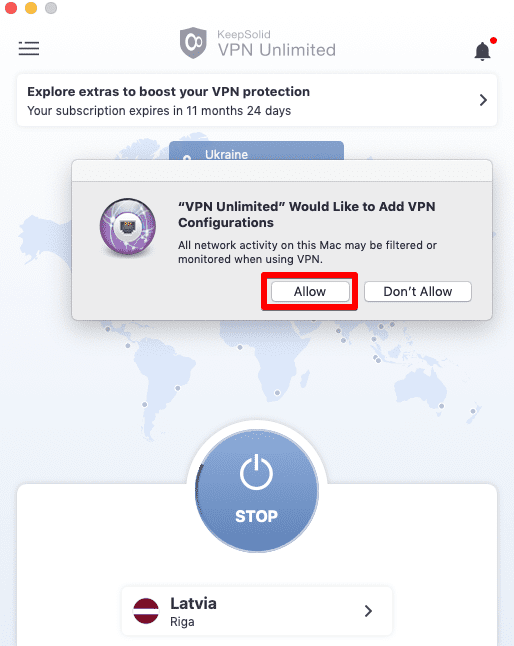
Après cela, la configuration VPN Unlimited sera ajoutée à la liste de vos connexions réseau.

Ensuite, vous devez autoriser l'accès à votre KeyChain pour neagent ou NEIKEv2Provider (le nom du service dépend de votre version de macOS). EEntrez le mot de passe de votre compte macOS et sélectionnez Always Allow (Toujours autoriser), afin que cette notification n'apparaisse plus jamais (sauf si vous changez le mot de passe ou réinstallez l'application).
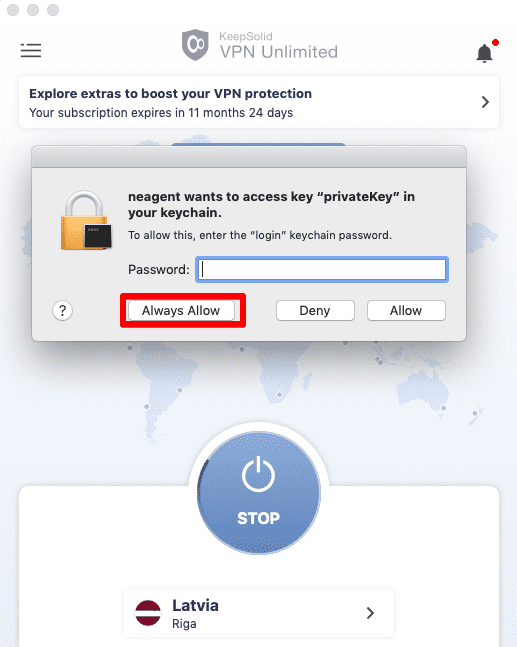
Note: Neagent/NEIKEv2Provider est un service chargé d'établir des connexions VPN sécurisées.Il demande l'accès au KeyChain afin de recevoir les données d'autorisation nécessaires à l'établissement de la connexion VPN.
3. Connexion à la demande
Cette fonctionnalité ne vous permet pas de surfer sur Internet en cas de perturbations dans une connexion VPN. De cette façon, Connect on demand (Entre parentesis) protège votre adresse IP réelle et votre emplacement contre une exposition accidentelle à la suite d'une connexion interrompue avec un serveur VPN ou d'autres problèmes similaires.
Pour activer ou désactiver la connexion à la demande, accédez aux System Preferences (Préférences Système) > Network (Réseau), sélectionnez le profil VPN Unlimited et cochez ou décochez la case.

Cliquez sur Apply (Appliquer) pour enregistrer les modifications.
4. Suppression de l'application
Pour supprimer l'application VPN Unlimited, veuillez vous rendre dans le dossier Applications (Applications), sélectionnez l'icône VPN Unlimited et glissez-déposez-la dans la Corbeille.

Ensuite, allez dans les System Preferences (Préférences Système) > Network (Réseau) et cliquez pour supprimer la configuration VPN Unlimited.

Après la suppression de la configuration, cliquez sur Apply (Appliquer) pour enregistrer les modifications.
Autres manuels pour macOS
Obtenez VPN Unlimited maintenant
Plus de temps à perdre ! Téléchargez VPN Unlimited et commencez à naviguer sur le Web en privé, en toute sécurité et sans aucune restriction!